-
Cómo escanear un documento y contenido correcta
-
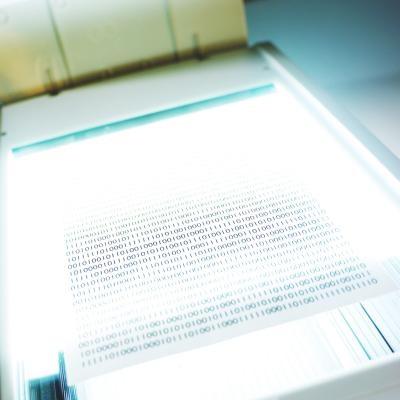
Al escanear un documento en el ordenador, que analiza como un archivo de imagen. Esto puede funcionar bien si sólo se necesita para cambiar las imágenes, pero si desea editar el contenido sin tener que volver a escribir cada palabra, usted necesitará un programa de OCR (reconocimiento óptico de caracteres) y un programa de edición de texto. Puede escanear un documento en el ordenador mediante el fax de Windows y el asistente de Análisis, a continuación, puede editar el documento mediante el programa Microsoft Office Document Imaging y Microsoft Word o un programa de OCR en línea y su editor de texto predeterminado.Instrucciones
Escaneado del documento
1 Coloque el documento en el escáner y cierre la cubierta.
2 Haga clic en el menú "Inicio" y seleccione "Todos los programas" y "Windows Fax y Escáner".
3 Haga clic en "Scan", a continuación, haga clic en "New Scan". Establecer las opciones de análisis por la elección de un perfil de color y seleccione el tipo de documento que desea explorar.
4 Haga clic en el botón "Vista previa" para ver una vista previa de la exploración. Haga clic en "Scan" para escanear el documento.
5 Haga clic en "Guardar como" y elija una ubicación para guardar. Escriba un nombre para el documento guardado, y elegir el "TIFF" tipo de imagen. Haga clic en "Guardar" para crear el archivo de imagen del documento.
El uso de Microsoft Office
6 Haga clic en el botón del menú "Inicio" y seleccione "Panel de control". Haga clic en "programas", luego "Programas y características". Haga clic en "Microsoft Office 2007" y elegir la opción "Cambio". Seleccione "Agregar o quitar funciones" y haga clic en "Continuar". Haga clic en el signo "+" al lado de "herramientas de oficina." Haga clic en la flecha situada junto a la entrada "Microsoft Office Document Imaging" y seleccione "Ejecutar desde mi equipo." Haga clic en "Continuar".
7 Inserte el disco de instalación de 2007 Microsoft Office cuando se le solicite. Siga las instrucciones para instalar el programa Microsoft Office Document Imaging. Haga clic en "Finalizar" cuando la instalación se haya completado.
8 El lanzamiento del programa "Microsoft Office Document Imaging" haciendo clic en "Inicio", "Todos los programas", "Microsoft Office", "Herramientas de Microsoft Office" y luego haga clic en el "Microsoft Office Document Imaging" acceso directo del programa. Haga clic en el menú "Archivo" y seleccione "Abrir".
9 Haga clic para seleccionar el archivo de imagen escaneada desde el ordenador, a continuación, haga clic en "Abrir". El documento será escaneado y el texto se convertirá desde el archivo de imagen en caracteres. Mantenga pulsada la tecla "Ctrl" y pulse "A" para seleccionar todo el texto. Mantenga pulsada la tecla "Ctrl" y pulse "c" para copiar el texto en el portapapeles.
10 Lanzar Microsoft Word y cree un nuevo documento en blanco. Haga clic para colocar el cursor del ratón en el documento. Mantenga pulsada la tecla "Ctrl" y pulsa en "v" para pegar el texto del portapapeles en el documento. Ahora puede editar el contenido del documento escaneado. Haga clic en el menú "Archivo" y seleccione "Guardar" para guardar el documento con el contenido editado. Haga clic en el botón "Imprimir" para imprimir una copia editada del documento escaneado.
OnlineOCR
11 Haga clic en el enlace "OnlineOCR" en la sección Recursos. Haga clic en el botón "Elegir archivo" y haga clic en el archivo de imagen escaneada para seleccionarlo y, a continuación, haga clic en "Abrir". Haga clic para seleccionar su idioma preferido y el formato de salida de los menús desplegables.
12 Haga clic en el botón "Subir". Escriba el texto de la imagen anti-spam en el campo de texto. Haga clic en el botón "Reconocimiento". El texto reconocido se mostrará en el campo de texto debajo del botón "Reconocer".
13 Haga clic en el botón "Descargar el archivo de salida" y escriba un nombre para el archivo guardado. Elegir un directorio de guardar y haga clic en "Guardar".
14 Haga doble clic en el archivo de texto guardado para abrir y editar el contenido en el editor de texto predeterminado. Haga clic en el botón "Guardar" para guardar el archivo de texto. Haga clic en el menú "Archivo" y seleccione "Imprimir" para imprimir el archivo de texto con el contenido editado.
